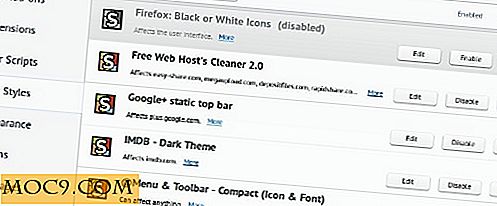Làm thế nào để cài đặt Android SDK (và chụp màn hình) trong Ubuntu 9.10
Nếu bạn là nhà phát triển Android, tìm cách root điện thoại Android của bạn hoặc chỉ là một blogger muốn chụp ảnh màn hình điện thoại Nexus One mới nhất của bạn, bạn sẽ cần phải cài đặt Android SDK trong máy tính của mình. Tôi biết rằng nó là loại phiền hà để tải về / cài đặt SDK chỉ để chụp ảnh màn hình trong điện thoại của bạn, nhưng may mắn nó có thể được thực hiện dễ dàng. Bài viết này sẽ cho bạn thấy cách cài đặt Android SDK và chụp ảnh màn hình trong Ubuntu 9.10 Karmic.
Trước tiên, hãy truy cập trang web Android và tải xuống SDK. Đảm bảo bạn chọn phiên bản Linux.

Giải nén tệp đã tải xuống vào thư mục chính của bạn. Bạn sẽ thấy một thư mục có tên “ android-sdk-linux_86 ”.
Mở tệp .bashrc của bạn và thêm tệp vào cuối tệp. Trong một thiết bị đầu cuối, hãy nhập như sau:
gedit ~ / .bashrc
Thêm dòng sau vào cuối tập tin:
xuất PATH = $ {PATH}: /công cụ Thay thế với tệp thực sự của thư mục SDK. Nếu bạn đã trích xuất tệp vào thư mục chính của mình, tệp phải giống như / home / your_username / android_sdk_linux_86 /
Tiếp theo bạn cần cài đặt Ecplise. Đối với người dùng Ubuntu 9.10, phiên bản mới nhất của Eclipse (Eclipse Classic 3.5.1) đã được bao gồm trong kho lưu trữ, vì vậy bạn có thể dễ dàng cài đặt thông qua lệnh:
sudo apt-get cài đặt eclipse
Khi quá trình cài đặt hoàn tất, hãy mở Eclipse ( Ứng dụng -> Lập trình -> Eclipse )
Trên thanh thực đơn, nhấp vào Help -> Install new software

Tại trường Công việc với, nhập http://download.eclipse.org/releases/galileo và nhấp vào Thêm .

Bạn sẽ thấy rằng có một số phần mềm hiện có sẵn để cài đặt. Bỏ qua chúng.
Tiếp theo, xóa mục nhập trong trường Công việc với và thêm https://dl-ssl.google.com/android/eclipse/ . Nhấp vào Thêm .

Kiểm tra tất cả các mục trong ngăn dưới cùng và nhấn Next để cài đặt.
Sau khi cài đặt xong, khởi động lại Eclipse.
Đi tới Windows -> Tùy chọn . Ở bên trái, chọn mục nhập Android.
Nhập tệp tin Android trong trường vị trí SDK. Nhấp vào Áp dụng theo sau bằng OK.

Cập nhật: Phiên bản Android SDK mới nhất yêu cầu bạn cài đặt SDK SDK trước khi bạn có thể tạo một dự án Android mới.
Đi tới WIndows -> Android SDK và Trình quản lý AVD .

Trên ngăn bên trái, chọn mục "Gói có sẵn". Ở bên phải, đặt một kiểm tra trên phiên bản SDK Android mà bạn muốn cài đặt. Sau khi hoàn tất, nhấp vào nút Cài đặt đã chọn .

Đó là nó. Bạn đã cài đặt và thiết lập Android SDK trong Ubuntu của mình. Để tạo một dự án Android mới, chỉ cần vào File -> New -> Project và chọn dự án Android trong cửa sổ Wizard.

Chụp ảnh màn hình của điện thoại Android của bạn
Trước tiên, bật chế độ gỡ lỗi USB trong Cài đặt -> Ứng dụng-> Phát triển

Kết nối điện thoại Android của bạn với máy tính qua cáp USB.
Đảm bảo rằng Eclipse đã đóng, điều hướng đến thư mục Android SDK của bạn. Đi đến thư mục Tools và mở tập tin ddms.bat . Khi được nhắc, chọn RUN .

Đánh dấu mục nhập của điện thoại của bạn.

Đi tới Thiết bị -> Chụp màn hình .


Đó là nó.

![Lưu trang web hoàn chỉnh ngoại tuyến với PageNest [Windows]](http://moc9.com/img/crapware-installation.jpg)